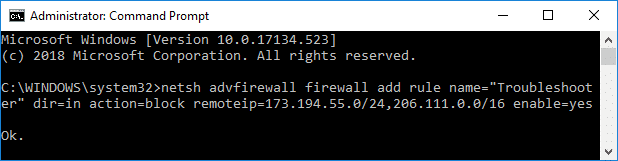แก้ไข YouTube ทำงานช้าบนพีซีของคุณ
เผยแพร่แล้ว: 2019-01-13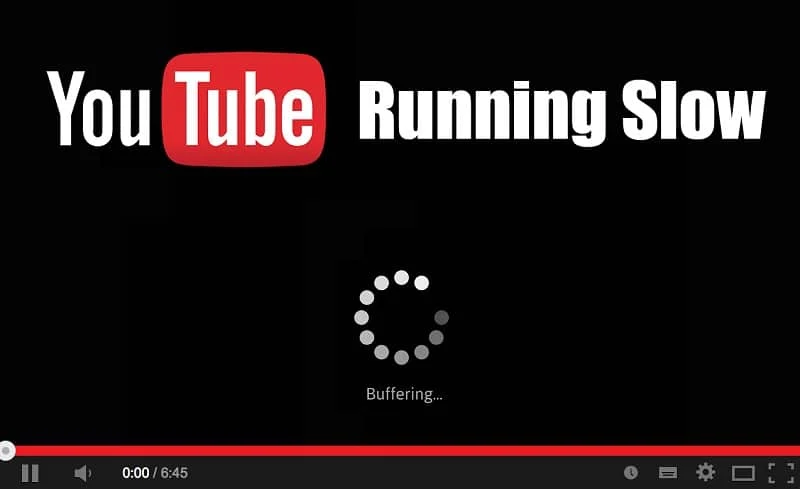
หากคุณประสบปัญหา YouTube ทำงานช้า ใน Windows 10 ไม่ต้องกังวล เพราะวันนี้เราจะมาดูวิธีแก้ไขปัญหานี้กัน ปัญหาบัฟเฟอร์ของ Youtube ไม่ใช่เรื่องใหม่ แม้ว่าผู้ใช้ที่มีการเชื่อมต่ออินเทอร์เน็ตช้ามักจะประสบปัญหานี้หากคุณมีอินเทอร์เน็ตความเร็วสูงและยังคงประสบปัญหานี้อยู่ คุณต้องแก้ไขปัญหาเพื่อแก้ไขสาเหตุที่สำคัญ
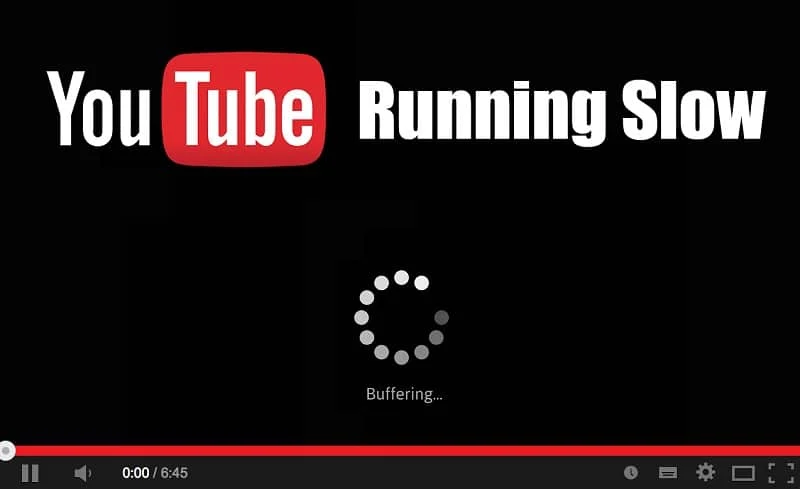
แต่ก่อนที่จะดำเนินการใดๆ ที่รุนแรง คุณควรตรวจสอบว่าปัญหาไม่ได้เกิดจาก ISP ของคุณ ดังนั้นให้ลองเว็บไซต์อื่นหรือเรียกใช้การทดสอบความเร็วเพื่อตรวจสอบว่าการเชื่อมต่อของคุณใช้งานได้โดยไม่มีปัญหาใดๆ หรือไม่ หากคุณยังคงประสบปัญหา Youtube ทำงานช้าบนพีซีของคุณ คุณต้องทำตามคำแนะนำนี้เพื่อ แก้ไข YouTube ทำงานช้าบนพีซีของคุณ
สารบัญ
- ทำไม Youtube ถึงช้าบนคอมพิวเตอร์ของฉัน
- แก้ไข YouTube ทำงานช้าบนพีซีของคุณ
- วิธีที่ 1: เปลี่ยน URL ของ Youtube
- วิธีที่ 2: ล้างแคชและประวัติเบราว์เซอร์ของคุณ
- วิธีที่ 3: อัปเดต Adobe Flash Player
- วิธีที่ 4: เปลี่ยนคุณภาพของวิดีโอ YouTube
- วิธีที่ 5: บล็อก Youtube CDN
- วิธีที่ 6: การอัพเดตไดรเวอร์การ์ดแสดงผล
ทำไม Youtube ถึงช้าบนคอมพิวเตอร์ของฉัน
ปัญหาการทำงานช้าของ YouTube อาจเกิดจากเซิร์ฟเวอร์ YouTube ทำงานหนักเกินไป, ปัญหาการเชื่อมต่ออินเทอร์เน็ตบนพีซี, แคชของเบราว์เซอร์, Flash Player ที่ล้าสมัย, Youtube CDN ถูกบล็อกโดย ISP หรือไฟร์วอลล์, ไดรเวอร์กราฟิกที่ล้าสมัยหรือเข้ากันไม่ได้ ฯลฯ หาก YouTube ทำงานช้ามาก อย่า ตื่นตระหนก ทำตามคำแนะนำด้านล่างเพื่อแก้ไขปัญหา
แก้ไข YouTube ทำงานช้าบนพีซีของคุณ
อย่าลืมสร้างจุดคืนค่าในกรณีที่มีสิ่งผิดปกติเกิดขึ้น
วิธีที่ 1: เปลี่ยน URL ของ Youtube
บางครั้งการเปลี่ยน URL ของ YouTube ช่วยได้เพราะบางครั้งเซิร์ฟเวอร์เฉพาะของ Youtube มีการโหลดน้อยกว่าเมื่อเปรียบเทียบกับเว็บไซต์ทางการ (www.youtube.com)
1. เปิดเว็บเบราว์เซอร์ที่คุณชื่นชอบ จากนั้นพิมพ์หรือคัดลอกและวางลิงก์ในแถบที่อยู่ของเบราว์เซอร์
2. ตอนนี้แทนที่ www ใน URL ของคุณด้วย ca หรือใน แล้วกด Enter
ตัวอย่างเช่น หากคุณต้องการไปที่ลิงก์นี้ https://www.youtube.com/watch?v=nq-StCWGL0Y&t=3s คุณจะต้องเปลี่ยน URL ดังนี้:
https://ca.youtube.com/watch?v=nq-StCWGL0Y&t=3s
https://in.youtube.com/watch?v=nq-StCWGL0Y&t=3s
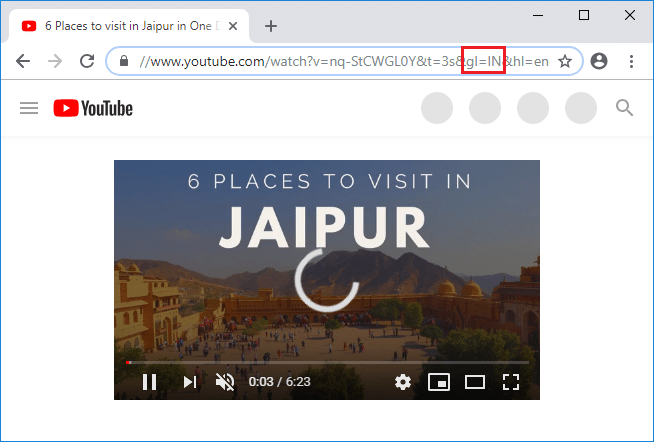
วิธีที่ 2: ล้างแคชและประวัติเบราว์เซอร์ของคุณ
เมื่อไม่มีการล้างข้อมูลการท่องเว็บเป็นเวลานาน ก็อาจทำให้เกิดปัญหา YouTube ทำงานช้าได้เช่นกัน
1. เปิด Google Chrome แล้วกด Ctrl + H เพื่อเปิดประวัติ
2. จากนั้น คลิก ล้างข้อมูลการท่องเว็บ จากแผงด้านซ้าย
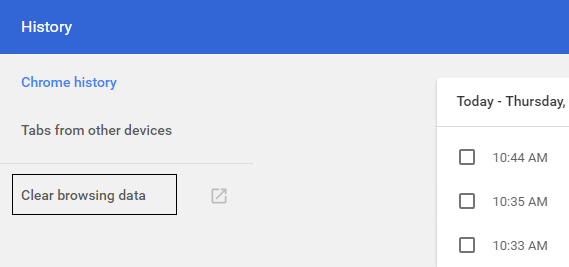
3. ตรวจสอบให้แน่ใจว่าได้เลือก “ เวลาเริ่มต้น ” ภายใต้ Obliterate the following items from
4. นอกจากนี้ ให้ทำเครื่องหมายดังต่อไปนี้:
ประวัติการค้นหา
ประวัติการดาวน์โหลด
คุกกี้และข้อมูลอื่นๆ และปลั๊กอิน
รูปภาพและไฟล์แคช
กรอกข้อมูลแบบฟอร์มอัตโนมัติ
รหัสผ่าน
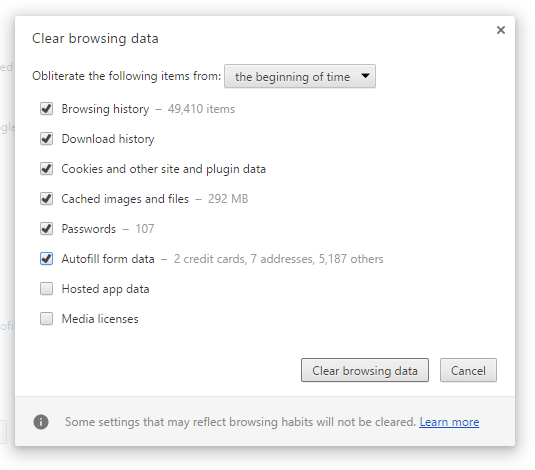
5. คลิกปุ่ม ล้างข้อมูลการท่องเว็บ และรอให้เสร็จสิ้น
6. ปิดเบราว์เซอร์และรีสตาร์ทพีซีของคุณเพื่อบันทึกการเปลี่ยนแปลง
เปิดเบราว์เซอร์ของคุณอีกครั้งและดูว่าคุณสามารถ แก้ไขปัญหา YouTube ทำงานช้าบนพีซีของคุณได้หรือไม่
วิธีที่ 3: อัปเดต Adobe Flash Player
การใช้แฟลชที่ล้าสมัยอาจทำให้เกิดปัญหา “YouTube ทำงานช้าบนพีซีของคุณ” ในการแก้ไขปัญหานี้ ให้ไปที่เว็บไซต์ flash แล้วดาวน์โหลดและติดตั้ง Flash Player เวอร์ชันล่าสุด
หมายเหตุ: ตรวจสอบให้แน่ใจว่ายกเลิกการเลือกข้อเสนอส่งเสริมการขาย มิฉะนั้นซอฟต์แวร์ McAfee จะติดตั้งพร้อมกับ Adobe
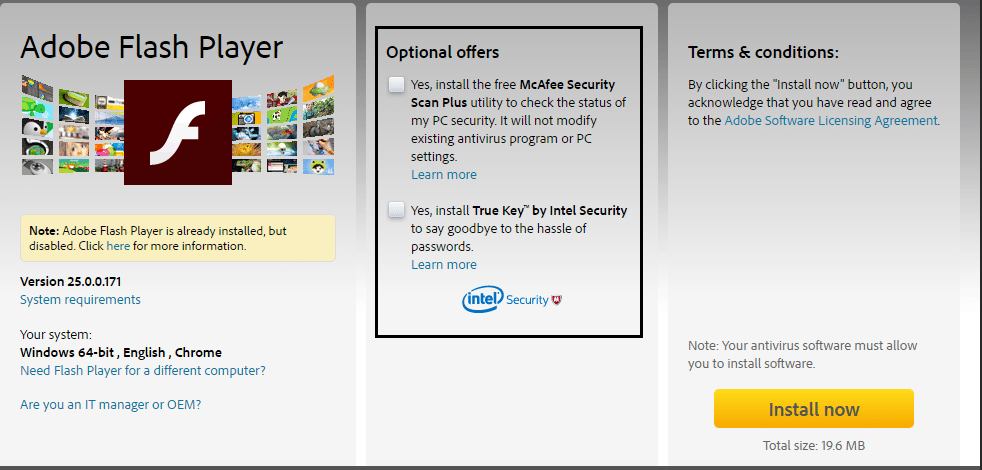
วิธีที่ 4: เปลี่ยนคุณภาพของวิดีโอ YouTube
บางครั้งการรับส่งข้อมูลไปยังเว็บไซต์หรือเซิร์ฟเวอร์ YouTube มีมากเกินไป ดังนั้น การบัฟเฟอร์ของ YouTube การหยุดนิ่ง ความล่าช้า ฯลฯ สามารถเกิดขึ้นได้ วิธีที่ดีที่สุดในการแก้ไขปัญหานี้คือการดู วิดีโอในคุณภาพที่ต่ำลง เว้นแต่ว่า YouTube จะแก้ปัญหานี้ได้ คุณไม่สามารถควบคุมการเข้าชมเว็บไซต์ YouTube ได้ แต่คุณสามารถควบคุมการ ตั้งค่าวิดีโอ ได้ คุณสามารถเลือก “ 720p หรือ 360p ” หรือเลือก “ อัตโนมัติ ” ในการตั้งค่าคุณภาพ เพื่อให้ YouTube จัดการคุณภาพของวิดีโอโดยอัตโนมัติตามการเชื่อมต่ออินเทอร์เน็ตของคุณ

1. เปิดวิดีโอที่คุณต้องการรับชมในเว็บเบราว์เซอร์ที่คุณชื่นชอบ
2. จากนั้น คลิกที่ ไอคอนรูปเฟือง (การตั้งค่า) ที่มุมล่างขวาของโปรแกรมเล่นวิดีโอ YouTube
3. ตอนนี้ เลือกคุณภาพที่ต่ำกว่าที่คุณกำลังดูวิดีโอ และหากปัญหายังคงมีอยู่ ตรวจสอบให้แน่ใจว่าได้ตั้งค่าคุณภาพเป็น อัตโนมัติ
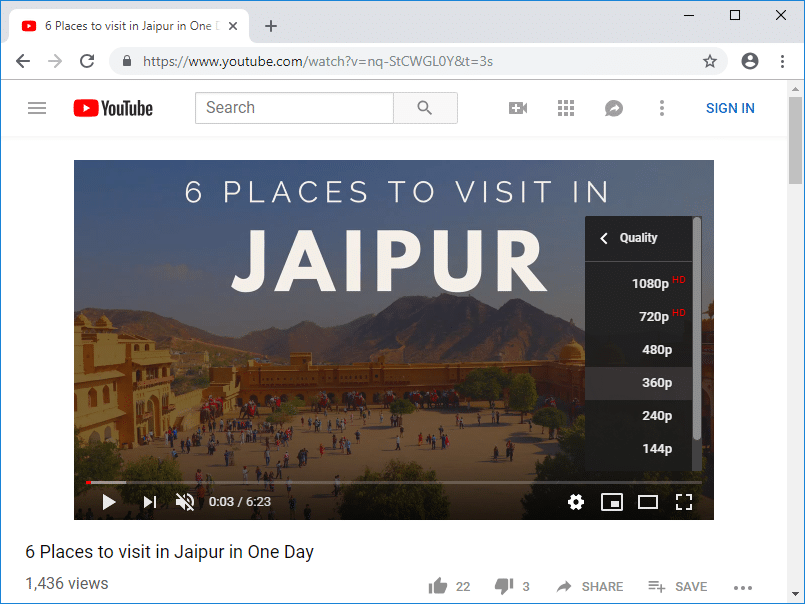
วิธีที่ 5: บล็อก Youtube CDN
โดยปกติ เมื่อคุณดูวิดีโอ YouTube คุณจะดูจาก CDN แทนที่จะเป็น YouTube เครือข่ายการจัดส่งเนื้อหา (CDN) ใช้เพื่อย่นระยะห่างทางกายภาพระหว่างผู้ใช้กับศูนย์ข้อมูล CDN จากตำแหน่งที่จะโหลดเนื้อหา การใช้ CDN ช่วยเพิ่มความเร็วในการโหลดเว็บไซต์และการแสดงผลเว็บไซต์ บางครั้ง ISP ของคุณอาจลดความเร็วในการเชื่อมต่อจากคุณไปยัง CDN เหล่านี้ ซึ่งจะทำให้วิดีโอ YouTube โหลดช้าหรือมีปัญหาในการบัฟเฟอร์ อย่างไรก็ตาม ให้ทำตามขั้นตอนเหล่านี้เพื่อ แก้ไขปัญหา YouTube Running Slow :
1. เปิดพรอมต์คำสั่ง ผู้ใช้สามารถทำขั้นตอนนี้ได้โดยค้นหา 'cmd' แล้วกด Enter
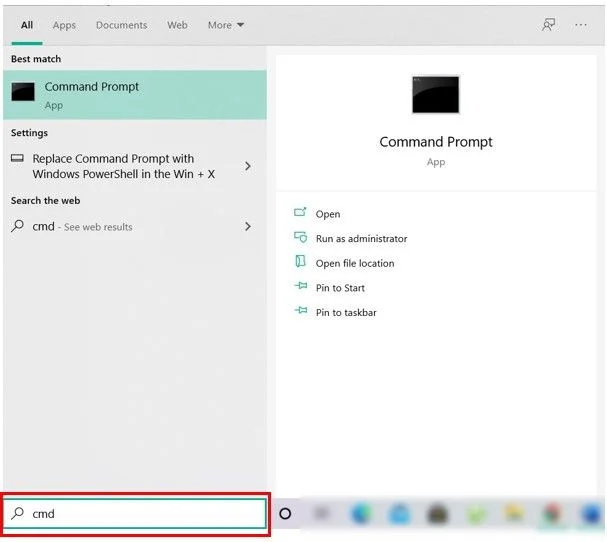
2. พิมพ์คำสั่งต่อไปนี้ลงใน cmd แล้วกด Enter:
ไฟร์วอลล์ advfirewall ของ netsh เพิ่มชื่อกฎ="ตัวแก้ไขปัญหา" dir=in action=block remoteip=173.194.55.0/24,206.111.0.0/16 enable=yes
3. ทันทีที่คุณกด Enter กฎข้างต้นจะถูกเพิ่มลงในไฟร์วอลล์ และการเชื่อมต่อจาก ISP ไปยังที่อยู่ IP ด้านบน (ของ CDN) จะถูกบล็อก
4. แต่ถ้าปัญหายังไม่ได้รับการแก้ไขหรือคุณต้องการเปลี่ยนกลับเป็นการตั้งค่าดั้งเดิม ให้ใช้คำสั่งต่อไปนี้:
ชื่อกฎการลบไฟร์วอลล์ advfirewall netsh =”ตัวแก้ไขปัญหา”
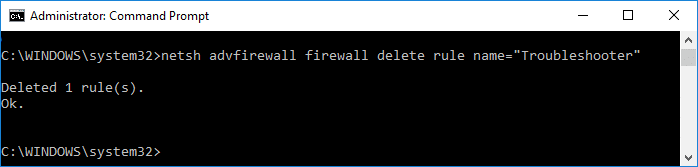
5. เมื่อเสร็จแล้ว ให้ปิด cmd และรีบูตพีซีของคุณเพื่อบันทึกการเปลี่ยนแปลง
วิธีที่ 6: การอัพเดตไดรเวอร์การ์ดแสดงผล
1. กด Windows Key + R จากนั้นพิมพ์ devmgmt.msc แล้วกด Enter เพื่อเปิด Device Manager
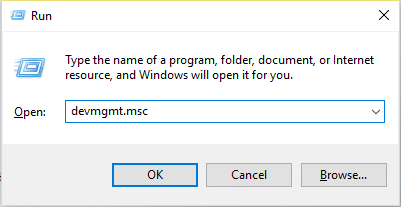
2. ถัดไป ขยาย การ์ดแสดงผล และคลิกขวาที่กราฟิกการ์ดของคุณแล้วเลือก เปิดใช้งาน
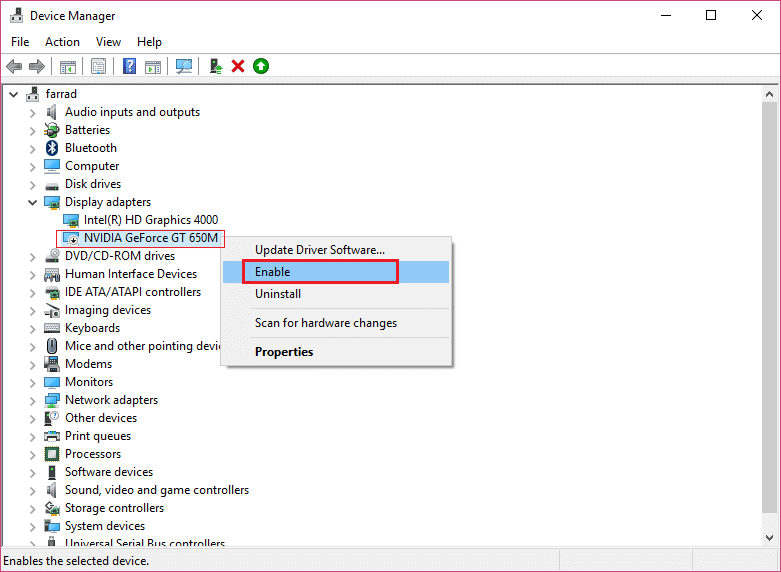
3. เมื่อคุณทำเสร็จแล้วให้คลิกขวาที่การ์ดแสดงผลและเลือก " Update Driver "
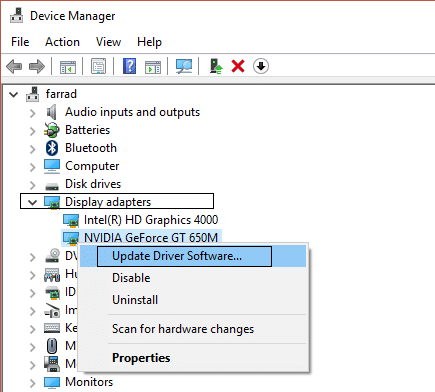
4. เลือก “ ค้นหาซอฟต์แวร์ไดรเวอร์ที่อัพเดตโดยอัตโนมัติ ” และปล่อยให้กระบวนการเสร็จสิ้น
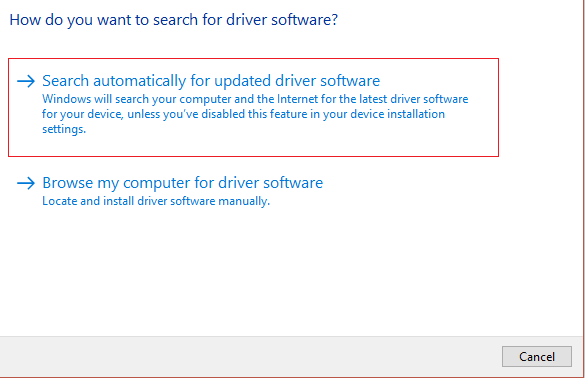
5. หากขั้นตอนข้างต้นช่วยแก้ไขปัญหาได้ดีมาก ถ้าไม่เช่นนั้นให้ดำเนินการต่อ
6. คลิกขวาที่การ์ดแสดงผลของคุณอีกครั้งแล้วเลือก "อัปเดตไดรเวอร์" แต่คราวนี้ในหน้าจอถัดไปให้เลือก " เรียกดูซอฟต์แวร์ไดรเวอร์ในคอมพิวเตอร์ของฉัน “
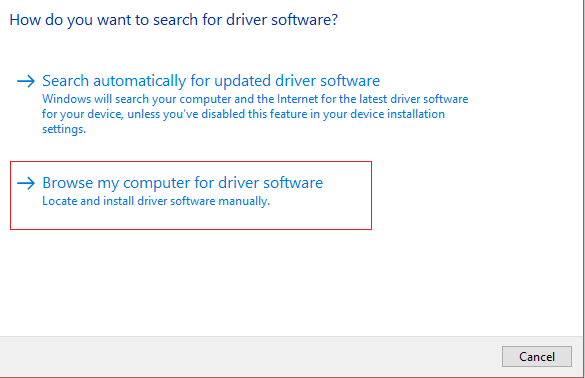
7. ตอนนี้เลือก "ให้ฉันเลือกจากรายการไดรเวอร์ที่มีอยู่ในคอมพิวเตอร์ของฉัน"
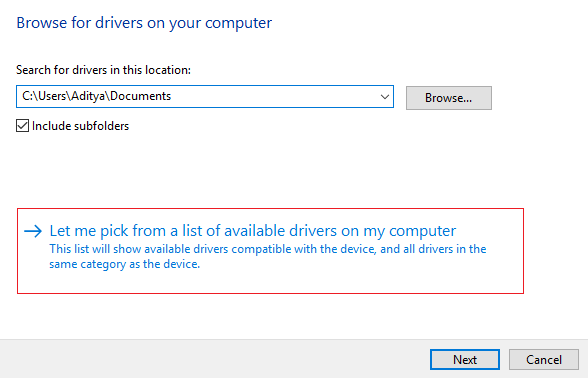
8. สุดท้าย เลือกไดรเวอร์ล่าสุด จากรายการ และคลิก ถัดไป
9. ปล่อยให้กระบวนการข้างต้นเสร็จสิ้นและรีสตาร์ทพีซีของคุณเพื่อบันทึกการเปลี่ยนแปลง
ที่แนะนำ:
- 5 วิธีในการแก้ไข No Sound บน YouTube
- Youtube ไม่ทำงานบน Chrome [แก้ไขแล้ว]
- แก้ไข Windows Hello ไม่พร้อมใช้งานบนอุปกรณ์นี้ใน Windows 10
- วิธีการติดตั้ง Realtek HD Audio Manager อีกครั้ง [คำแนะนำ]
นั่นคือคุณได้เรียนรู้ วิธีแก้ไข YouTube ที่ทำงานช้าบนพีซีของ คุณเรียบร้อยแล้ว แต่หากคุณยังคงมีคำถามใดๆ เกี่ยวกับบทช่วยสอนนี้ อย่าลังเลที่จะถามพวกเขาในส่วนความคิดเห็น